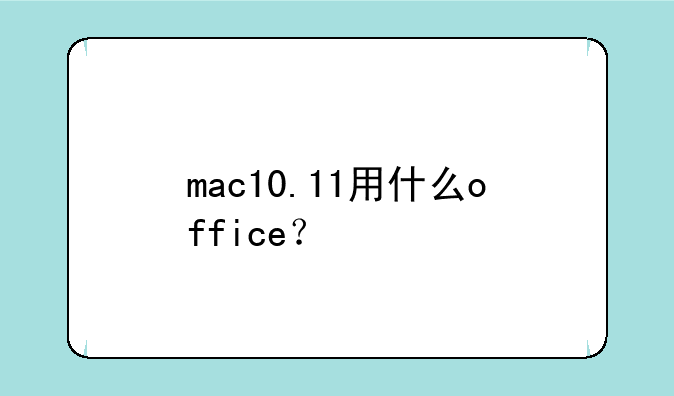华硕笔记本电脑驱动下载及安装指南:玩转你的科技利器
冰块数码网小编整理了以下关于 [] 一些相关资讯,欢迎阅读!

华硕笔记本电脑以其卓越的性能和精湛的工艺享誉全球。然而,即使是最好的硬件,也需要正确的驱动程序才能发挥其全部潜能。一个缺失或过时的驱动程序可能会导致性能下降、硬件故障甚至系统崩溃。因此,下载和安装正确的华硕笔记本电脑驱动至关重要。本文将为您提供一个全面且易于理解的指南您轻松搞定华硕笔记本电脑驱动相关的一切。
找到正确的驱动程序:方法大汇总
首先,你需要确定你的华硕笔记本电脑的具体型号。这通常可以在笔记本电脑底部或电池仓内找到。找到型号后,你可以通过以下几种方式找到相应的驱动程序:
① 华硕官方网站: 这无疑是最可靠的方法。访问华硕官方网站 (通常是asus.com),找到“支持”或“驱动程序与实用程序”的页面。输入你的笔记本电脑型号,网站会自动识别你的设备并提供所有可用的驱动程序。确保你下载的是与你的操作系统(Windows 10、Windows 11等)匹配的驱动程序版本。
② MyASUS应用程序: 华硕自家的MyASUS应用程序是一个方便的工具,可以自动检测你的笔记本电脑并下载及安装最新的驱动程序。它还能提供其他有用的功能,例如系统诊断和性能优化。强烈建议你安装并使用MyASUS应用程序。
③ 设备管理器(Windows): 如果你无法访问互联网或其他资源,你也可以通过Windows自带的设备管理器找到并更新驱动程序。打开设备管理器,找到你的硬件设备(例如显卡、声卡、网络适配器等),右键单击并选择“更新驱动程序”。选择“自动搜索驱动程序”或者“浏览我的电脑以查找驱动程序”。但是,这种方法可能无法找到最新的驱动程序。
驱动程序安装步骤及注意事项
下载驱动程序后,双击安装文件即可开始安装。通常,安装过程会自动进行,你只需要按照屏幕上的提示操作即可。 然而,为了避免潜在的问题,请注意以下事项:
① 关闭不必要的应用程序: 在安装驱动程序之前,关闭所有不必要的应用程序和程序,这可以防止冲突并确保安装过程顺利进行。
② 备份重要数据: 虽然驱动程序安装通常很安全,但为了保险起见,建议在安装前备份重要的文件和数据。这可以让你在遇到问题时轻松恢复。
③ 检查驱动程序版本: 安装完成后,检查驱动程序是否已成功安装并运行。你可以通过设备管理器查看驱动程序的版本号,确保它是最新的版本。
④ 重启电脑: 许多驱动程序都需要重启电脑才能生效。安装完成后,重启电脑以确保所有更改都已生效。
常见驱动问题及解决方法
即使你小心谨慎地安装驱动程序,也可能遇到一些问题。以下是一些常见的驱动问题及其解决方法:
① 蓝屏死机(BSOD): 这可能是由于驱动程序不兼容或损坏造成的。尝试卸载有问题的驱动程序,然后重新安装最新的版本。如果问题仍然存在,请考虑恢复系统到之前的状态或寻求专业的技术支持。
② 硬件无法正常工作: 这可能是由于驱动程序缺失或过时造成的。尝试下载并安装正确的驱动程序。
③ 性能问题: 过时的驱动程序可能会导致性能下降。确保你安装了最新的驱动程序版本。
结语:驱动程序是保持华硕笔记本电脑最佳性能的关键
保持你的华硕笔记本电脑驱动程序的最新版本,是确保你的设备运行流畅、高效的关键。通过遵循指南,你可以轻松地下载、安装并维护你的华硕笔记本电脑驱动程序,充分发挥你的科技利器的全部潜能。记住,定期检查驱动更新,将有助于预防问题并保持最佳的系统性能。如有任何疑问,请随时联系华硕的官方支持渠道获取帮助。
声明:本站所有文章资源内容,如无特殊说明或标注,均为采集网络资源。如若本站内容侵犯了原著者的合法权益,可联系本站删除。